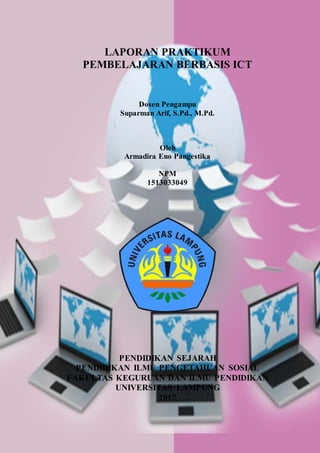
LAPORAN PRAKTIKUM PEMBELAJARAN BERBASIS ICT
- 1. LAPORAN PRAKTIKUM PEMBELAJARAN BERBASIS ICT Dosen Pengampu Suparman Arif, S.Pd., M.Pd. Oleh Armadira Eno Pangestika NPM 1513033049 PENDIDIKAN SEJARAH PENDIDIKAN ILMU PENGETAHUAN SOSIAL FAKULTAS KEGURUAN DAN ILMU PENDIDIKAN UNIVERSITAS LAMPUNG 2017
- 2. TUJUAN PRAKTIKUM Adapun tujuan dari praktikum ini adalah untuk : 1. Mengetahui apa itu tombol Paint Screen dan cara menggunakannya. 2. Mengetahui tentang aplikasi Paint dan cara menggunakannya 3. Mengetahui tentang cara mengedit gambar menggunakan aplikasi gambar. 4. Mengetahui tentang Ms. Excel dan cara menggunakannya. 5. Mengetahui tentang aplikasi MS. Power Point dan cara menggunakannya (memasukan gambar dan video, membuat tabel, grafik dan diagram). 6. Mengetahui tentang aplikasi Ms. Windows Movie Maker dan cara membuat video menggunakan Ms. Windows Movie Maker. 7. Mengetahui tentang aplikasi Macromedia Flash cara menggunakannya.
- 3. ALAT DAN BAHAN 1. Laptop/Notebook 2. Tombol Print Screen 3. Aplikasi gambar Ms. Paint 4. Aplikasi Ms. Excel 5. Aplikasi Ms. Power Point 6. Aplikasi Ms. Windows Movie Maker 7. Aplikasi Macromedia Flash
- 4. DASAR TEORI 1. Tombol Print Screen Ada kalanya kita membutuhkan gambar atau cuplikan konten yang sedang tampil di layar komputer. Maksudnya tampilan layar komputer yang sedang aktif, entah itu sedang menampilkan apa saja. Konten atau tampilan isi dari layar komputer itu ingin kita jadikan menjadi gambar. Terserah untuk keperluan apa. Misalnya, kita sedang menulis sebuah tutorial tentang fungsi-fungsi toolbar pada microsoft word. Untuk membantu pembahasan, kita kemudian merasa perlu menampilkan langsung gambar panel toolbar microsoft word di dalam tulisan. Tombol print screen merupakan tombol berguna untuk mencopy semua yang tampil pada layar. Seperti halnya fungsi kombinasi CTRL+C yang menghasilkan fungsi kopi. Tombol print screen pun bisa digunakan untuk mencopy. Dalam hal ini mencopy semua yang tampil didalam screen yang aktif dan menyimpannya pada RAM dan siap untuk di paste kan. Hasilnya mencakup semua yang sedang tampak di layar komputer saat print screen dilakukan, mulai dari program atau aplikasi yang sedang dibuka, sampai dengan konten dari aplikasi yang ada di layar berupa tulisan maupun gambar. Pokoknya, persis seperti yang sedang kita lihat di layar komputer. Tentu saja dengan bantuan aplikasi pengolah gambar, kita kemudian bisa mengedit lebih lanjut gambar hasil print screen sesuai kebutuhan kita. Kita bisa mengcrop, memotong, merobah ukuran, bahkan menambahkan karakter atau lambang-lambang tertentu ke dalamnya. Kegunaan lainnya yaitu mencetak gambar atau dokumen yang bentuknya flash. Ada beberapa orang mempromosikan produk mereka dengan bentuk Flash. Alasannya karena menariknya tampilan dan dinamisnya menu yang ditawarkan oleh flash. Baik oleh pengguna, maupun oleh si pembeli.
- 5. 2. Aplikasi Paint Paint adalah kata dari bahasa Inggris paint ( baca : pein ) yang berarti melukis. Pada program paint (baca : pein) terdapat gambar-gambar alat yang disebut dengan icon (baca : ikon). Icon – icon tersebut cukup mudah digunakan sehingga kalian pasti bisa menggunakannya untuk menggambar. Paint merupakan salah satu program aplikasi menggambar sederhana yang sudah tersediakan oleh Windows XP atau windows 7. Meskipun program ini tergolong program yang sederhana dan sangat mudah digunakan, namun tidak sedikit orang yang menggunakannya dengan alasan tertentu. Salah satu alasanya adalah sangat mudahnya penggunaan dan sangat ringannya program ketika digunakan disbanding program – program menggambar yang lain seperti Correl Draw, Adobe Photoshop dan lain sebagainya. Dalam penggunaanya, Paint sering digunakan untuk membantu dalam pengetikan seperti untuk membuat gambar yang akan diletakkan di dalam membuat dokumen. Jendela Paint terdiri dari bagian-bagian yang mempunyai fungsi tertentu. Penjelasan mengenai elemen-elemen dasar paint (Tool-tool pada Tollbox), akan dibahas sebagai berikut:
- 6. Keterangan : 1) Baris Judul (Title Bar) Baris judul (title bar) berisi nama program aplikasi dan nama file yang sedang aktif. Baris judul ini dapat juga digunakan untuk memindahkan jendela ke posisi lain yang kita inginkan. 2) Baris Menu (Menu Bar) Baris menu (menu bar) berisi barisan perintah seperti menu File, Edit, View, Image, Colors, dan Help namun pada Paint Windows 7 hanya berisi perintah seperti Home dan View saja. 3) Kotak Pilihan Warna (Color Box) Kotak pilihan warna (color box) berisi warna-warna yang menyediakan aneka warna untuk berkreasi 4) Kotak Peralatan (Tool Box) Kotak peralatan (tool box) berisi barisan perintah Free-form select tool, Eraser tool, Pick tool, Pencil tool, Air brush tool, Line tool, Rectangle tool, Ellipse tool, Select tool, Fill with color tool, Magnifier tool, Brush tool, Text tool, Curve tool, Polygon tool, dan Rounded rectangle tool. 5) Tombol cepat untuk mengecilkan/menutup program Paint 6) Lembar kerja Paint, yang digunakan untuk tempat menggambar 7) Penggeser bidang gambar. 3. Aplikasi Gambar Saat ini kemajuan dibidang komputer telah meluas hingga ke dunia sekolah pendidikan dasar. Dunia komputer saat ini telah memperkenalkan sedini mungkin tentang kemampuan, bakat dan potensi dunia anak dalam berkarya dan berilustrasi menggunakan komputer. Maka dari itu sudah banyak terdapat aplikasi-aplikasi untuk mengolah gambar seperti Microsoft Paint, Adobe PhotoShop, Corel Draw, Photo Scape dan lain sebagianya untuk mempermudah dalam pengerjaannya. Microsoft Paint Ms. Paint merupakan salah satu program bawaan yang ada pada windows, setiap kali kita install ulang program tersebut sudah ada tanpa kita harus menginstalnya secara mandiri seperti photoshop maupun Ms. Office, cara menggunakannya juga mudah, tidak seperti aplikasi lainnya, karena tampilannya yang interface dan mudah diingat. Disamping itu ada beberapa fungsi ikon yang sama dengan
- 7. program-program pada umumnya. Paint berfungsi untuk mengedit atau membuat gambar objek sederhana, meski sederhana tapi kualitas yang dihasilkan juga cukup bagus oleh sebab itu berikut ini adalah gambar tampilan utama pada aplikasi ini. Adobe Photoshop Photoshop adalah software yang digunakan untuk memodifikasi gambar atau foto secara profesional baik meliputi modifikasi obyek yang sederhana maupun yang sulit sekalipun. Photoshop merupakan salah satu software yang berguna untuk mengolah gambar berbasis bitmap, yang mempunyai tool dan efek yang lengkap sehingga dapat menghasilkan gambar atau foto yang berkwalitas tinggi (jika ingin lebih jauh mengetahui tentang gambar berbasis bitmap silakan download dokumennya di sini).Kelengkapan fitur yang ada di dalam Photoshop inilah yang akhirnya membuat software ini banyak digunakan oleh desainer grafis profesional. Dan mungkin juga sampai saat ini masih belum ada software desain grafis lain yang bisa menyamai kelengkapan fitur dalam Photoshop. CorelDRAW Corel merupakan program aplikasi yang berbasis vektor atau garis-garis, beda dengan Photoshop yaitu bitmap sekumpulan pixsel. Fungsi Corel DRAW adalah aplikasi desain berbasis vektor atau garis untuk membuat berbagai macam desain seperti logo, kartu nama, kalender, poster, stiker dan lain-lain dalam dunia digital dan desain grafis. Penggunaan Corel Draw, terutama pada tool-tool yang ada di dalamnya sangat mudah dipahami oleh penggunanya, bahkan oleh orang yang baru pertama menggunakannya. Karena tool-toolnya yang sangat terintegrasi memudahkan kita langsung menemukan tujuan dan maksud kita untuk mengolah gambar. kekurangan CorelDRAW ini memakan memori dan resource lain yang sangat besar apalagi bila gambar yang sedang dibuat mempunyai detail yang banyak.
- 8. Photoscape Photoscape adalah perangkat lunak editor citra yang dikembangkan oleh MOOII Tech, Korea. Konsep dasar PhotoScape adalah "Mudah dan Menyenangkan" Sehingga memungkinkan pengguna untuk dengan mudah mengedit foto yang diambil dari kamera digital atau kamera ponsel. PhotoScape menyediakan antarmuka pengguna sederhana untuk melakukan tambahan foto umum termasuk penyesuaian warna, memotong, mengubah ukuran, percetakan dan animasi GIF. Memang Photoscape memiliki beberapa keterbatasan dibandingkan Photoshop, namun software ini sangat ringan dan sangat mudah untuk digunakan dibandingkan dengan Adobe Photoshop 4. Microsoft Excel Microsoft Excel adalah sebuah program dari Microsoft Office yang mempunyai fungsi pengolah data berupa perhitungan atau grafik. Program ini memungkinkan penggunanya untuk membuat lembar kerja spreadsheet dengan berbagai fitur kalkulasi akurat dan mudah dioperasikan. Hingga saat ini, Microsoft Excel menjadi salah satu program spreadsheet terpopuler dan dipergunakan oleh berbagai kalangan, baik di platform Windows maupun Mac OS. Untuk mengoperasikan Excel sendiri terbilang gampang-gampang susah. Jika kita memang sudah tahu rumus dan logika perhitungan excel, maka dengan gampangnya menggunakan aplikasi ini. Sebaliknya jika kita belum paham maka kita tidak dapat menggunakannya secara optimal. Bahkan jika salah menggunakan rumus dapat berakibat kesalahan dalam membaca data. Maka dari itu perlu dipelajari rumus dan logika excel agar dapat mengoperasikan excel dengan baik dan optimal. 5. Aplikasi Ms. Power Point Ms. Power Point adalah salah satu program aplikasi Microsoft Office yang berguna untuk membuat presentasi dalam bentuk slide. Aplikasi ini biasanya digunakan untuk keperluan presentasi, mengajar, dan untuk membuat animasi sederhana. Hadirnya Powerpoint menggantikan cara presentasi kuno yaitu dengan transparasi proyektor atau biasa disebut OHP (Over Head Proyector). Dengan
- 9. adanya Ms Powerpoint, membuat presentasi menjadi sangat mudah karena didukung dengan fitur fitur yang canggih dan menarik. Microsoft powerpoint juga menyediakan template untuk memperindah presentasi anda. Berbagai macam template bisa anda pilih di aplikasi Ms Powerpoint. 6. Aplikasi Ms. Windows Movie Maker Windows Movie Maker adalah program atau software pengolah video yang bawaan dari windows XP. Movie Maker terinstall sewaktu Anda menginstall windows xp secara otomatis. Meskipun program bawaan dan bukannya program yang berdiri sendiri. Movie Maker mampu menjadi program video editing yang handal. Hal ini tidak terlepas dari kemudahan dalam penggunaannya, baik itu yang pemula dan menengah, dikarenakan dukungan dari Microsoft yang menyediakan update dan fitur tambahan di website mereka. Movie Maker berfungsi sebagai alat untuk membuat, mengedit, capture foto dari sebuah video berjalan dan berbagi film-film rumahan. 7. Aplikasi Macromedia Flash Macromedia Flash adalah sebuah program mutimedia dan animasi yang keberadaannya ditujukan bagi pecinta desain dan animasi untuk berkreasi membuat aplikasi-aplikasi unik, animasi-animasi interaktif pada halaman web, film animasi kartun, presentasi bisnis maupun kegiatan. Disamping itu, tidak menutup kemungkinan juga dengan menggunakan secara optimal kemampuan penggunaan fasilitas menggambar dan bahasa pemrograman pada Flash (action script) ini kita mampu membuat game-game yang menarik.
- 10. LANGKAH KERJA 1. Cara menggunakan tombol Print Screen 1) Buka halaman yang ingin di Screen, misalnya layar utama monitor laptop. 2) Cari tombol ⎙ Print Screen yang ada di keyboard. Tombol Print Screen terletak pada bagian kanan atas keyboard bersebelahan dengan tombol ⎀ Insert dan delete. Print Screen bisa diberi nama sebagai: Prt Sc Sysrq, PrtScn, atau Prt Scr. 3) Tekan ⎙ PrtScSysrq untuk mengambil screenshot pada monitor Anda. Menekan tombol itu dengan sendirinya akan mengambil snapshot dari segala hal yang ditampilkan di monitor Anda. Tidak ada konfirmasi yang ditampilkan ketika Anda mengambil screenshot. 4) Lalu buka software image editor yang ada. Misalnya Photoshop, Freehand, MS Paint (bahkan MS Word pun biasanya bisa) atau software lainnya. Dalam contoh ini kita menggunakan Ms. Paint. 5) Buka paint dengan cara klik Start – Search : Paint. 6) Saat program Paint sudah terbuka. Tekan ^ Ctrl +V untuk menampilkan gambar. Maka gambar situs yang anda inginkan tadi pun akan terlihat. 7) Simpanlah gambar tersebut. Klik File – Save as.
- 11. 2. Cara menggunakan aplikasi Paint (1) Buka lembar kerja Paint dengan cara klik Star – ketik Paint di Search - klik Paint. (2) Pilih alat gambar yaitu Brushes (kuas) dalam menu Tool Box. Pilih size (ukuran) lebar Brushes sesuai selera. (3) Mulailah menggambar dengan pelan-pelan, jika ada kesalahan dalam menggambar gunakan Eraser (penghapus) untuk menghapus gambar yang salah. (4) Jika ingin menggambar garis lurus (line), garis lengkung (curve), lingkaran (oval) dan kotak (rectangle) dengan mudah dapat menggunakan menu Shapes. (5) Setelah gambar selesai warnailah gambar dengan menggunakan Fill With Color yang terletak disamping Pencil. Pilihlah warna yag sesuai selera.
- 12. (6) Setelah selesai menggambar simpanlah gambar tersebut dengan cara klik File – klik Save as. 3. Cara mengedit gambar menggunakan aplikasi Paint (1) Buka lembar kerja Paint dengan cara klik Star – ketik Paint di Search - klik Paint. (2) Ada beberapa pilihan ketika ingin mengedit file gambar, seperti mengedit warna, pilih daerah menambahkan teks, menggambar objek, mengubah gambar, dan lainnya. Saya akan memberikan contoh bagaimana cara mengedit gambar sederhana. (3) Klik menu File (disamping menu Home) – klik Open.
- 13. (4) Pilih gambar/foto yang ingin di edit dan klik open. (5) Pilih Rounded Rectangle pada menu Shapes, kemudian klik dan seret pada gambar untuk menggambar objek. (6) Untuk menulis sebuah kalimat pilih alat teks di menu Tool Box dan kemudian klik dan tarik pada gambar untuk membuat kotak teks. Lalu ketik kalimat yang diingin kan, contohnya “#HEY! SAY! JUMP#”. Ubah ukuran huruf, dan tata dengan rapi agar menjadi menarik.
- 14. (7) Kemudian simpan gambar dengan cara menu File – klik Save. Gambar otomatis akan tersimpan ditempat saat saya mengambil gambar tadi. Tapi jika ingin gambar di beri nama file yang berbeda klik Save As. 4. Cara membuat hitungan di Ms. Excel (1) Buka lembar kerja Ms. Excel dengan cara klik Star – All Program – Klik Ms. Excel. Bisa juga langsung klik 2x icon Ms. Excel di layar desktop komputer. (2) Ketiklah data yang akan dibuat tabel hitung. (3) Buatlah tabel untuk mengelompokkan data yang sudah di ketik. Dengan cara blok kolom no 1-10 sampai kolom rata-rata. Lalu klik menu Border yang ada di samping menu Underline dalam Menu Bar.
- 15. (4) Hitunglah nilai rata-rata yang ada di dalam tabel yang kosong denga cara menggunakan rumus AVERAGE (rumus untuk mencarai rata-rata), contohnya : ketik di kolom rata-rata milik Ainun “=AVERAGE(C4:E4)” lalu enter. Seketika itu hasil nilai rata-rata milik Ainun akan keluar yaitu 77. (5) Ulangi cara tersebut untuk nilai mencari rata-rata yang lain. Dan untuk lebih menarik pada kolom bisa di beri warna yang sesuai dengan selera. (6) Setelah selesai mengitung nilai rata-rata simoanlah data kerja ngan cara klik File – klik Save
- 16. 5. Cara menggunakan Ms. Power Point (1) Buka lembar kerja Ms. Power Point dengan cara klik Star – All Program – - Klik Ms. Power Point. Bisa juga langsung klik 2x icon Ms. Power Point di layar desktop komputer. (2) Ketiklah materi yang akan di presentasikan secara singkat dan jelas. (3) Berilah gambar agar PPT lebih menarik dengan cara klik Insert – Picture. Pilihlah gambar yang sesuai kemudian klik insert. (4) Buatlah diagram dengan cara klik icon menu Insert – SmartArt – Cycle – Radial Cluster – kemudian klik tombol OK. Kemudian ketiklah isi diagramnya.
- 17. (5) Masukan video agar presentasi menjadi menarik, dengan cara klik menu Insert – Video – Video From File. Pilihlah video yang ada di laptop anda, kemudian klik OK. (6) Buatlah tabel dengan cara klik menu Insert – Table – Insert Table. Isilah Number of columns: 5 dan Number of ofrows: 8. Kemudian klik OK. Lalu ketiklah isi tabel tersebut.
- 18. (7) Buatlah Grafik dengan cara klik menu Insert – Chart. Pada kotak dialog Chart pilihlah model grafik yag diinginkan. Contohnya Column – 3D Clustered Column. (8) Ketiklah datanya sebagai berikut. Secara otomatis bentuk grafik akan mengikuti setiap data yang kita ketik.
- 19. (9) Setelah selesai editlah PPT agar lebih menarik, seperti memberi warna atau gambar pada Background dengan cara klik menu design – Background Styles – Format Background. Jika ingin memberi gambar pada latar Background klik Picture or texture fill - klik File, pilihlah gambar sesuai selera. Jika ingin memberi warna pada layar Background klik Gradiend fill atau Pattern fill. Pilihlah warna yang dinginkan.
- 20. 6. Cara membuat video menggunakan Ms. Windows Movie Maker (1) Bukalah aplikasi Microsoft Windows Movie Maker. (2) Lalu, impor video atau gambar yang dibutuhkan. Dengan cara klik tombol import video atau import image yang berada pada section Capture Video disisi kiri aplikasi. Pilih video atau gambar yang dinginkan. (3) Setelah itu, drag and drop (ambil dan letak) video atau foto tersebut kedalam storyboard yang terletak dibawah aplikasi. (4) Untuk menambah judul dan kredit video yang akan dibuat. Klik tombol Make title or Credits pada section Edit Movie.
- 21. (5) Untuk membuat judul video, maka klik tombol Add title at beginning of the movie pada pilihan yang muncul. (6) Lalu tulis sebuah kalimat pada kotak yang disediakan. Bila sudah, klik Done, add title to movie. Secara otomatis judul tersebut akan ditaruh diwal permulaan video yang akan dibuat pada storyboard.
- 22. (7) Untuk mempercantik video dapat dilakukan dengan cara klik tombol View video transitions pada section Edit Video. Pilih video transisi yang diinginkan. Lalu drag adn drop pada kotak kecil diantara video yang ada pada stroryboard. (8) Untuk memasukan musik pada slide video dapat dilakukan dengan cara klik import audio or music pada section Edit Movie. Pilih file musik yang dinginkan kemudian klik import. (9) Lalu geserlah lagu atau musik ke posisi slide video atau gambar yang diinginkan dengan cara drag and drop, seperti saat memasukan gambar pada storyboard. Posisi lagu menentukan kapan musik dimainkan saat gambar sedang berjalan. (10)Setelah selesai, simpan video dengan cara klik File – Save Movie File (Ctrl+P).
- 23. (11)Pilih lokasi video itu akan disimpan dimana. Pada contoh ini, disimpan pada My Computer. Lalu klik Next. (12)Tentukan nama dan kategori untuk video. Lalu klik tombol Next.
- 24. (13)Lalu pilih setting untuk video. Klik Best quality for playback on my computer (recommended). Lalu klik tombol Publish. (14)Secara otomatis video yang dibuat akan segera dibentuk, tunggu sampai selesai dan jangn melakukan operasi apapun saat pengkonversian berlangsung. (15)Bila sudah selesai, klik tombol Finish. Maka hasil video yang telah dibuat akan dijalankan.
- 25. 7. Cara menggunakan Macromedia Flash (1) Buka aplikasi Macromedia Flash yang telah di download. (2) Instal terlebih dahulu aplikasi Macromedia dengan klik Next. (3) Pilih I accept the terms in the lincense agreement, lalu klik Next. (4) Pilih Create Shotcut on Destop agar aplikasi Moacromedia Flash secara otomatis berada di layar destop, lalu klik Next.
- 26. (5) Klik Next lagi, lalu aplikasi akan memulai proses penginstalan (6) Setelah itu klik Finish. Kemudian secara otomatis aplikasi Macromedia akan terbuka. Lalu klik Flash Document. (7) Untuk contoh sederhana yaitu dengan membuat animasi bola berjalan dengan aplikasi Macromedia Flash. Pada Area kerja, Layer 1 akan kita buat sebagai layer Background. Double klik pada layer 1 lalu ubah namanya menjadi Background.
- 27. (8) Beri warna background tadi (9) Buat layer baru dengan mengklik Insert layer. kemudian beri nama Bola. (10)Buat objek bulat dengan menggunakan Oval Tool (O). Letakan Objek Bola tersebut di sisi kiri area kerja. (11)Kita beri warna objek bola tadi. Pilihan warnanya dengan menggunakan Fill Tool.
- 28. (12)Warnai dengan menggunakan Paint Bucket Tool (K). Caranya Klik Paint Bucket Tool, kemudian klik objek yang akan diwarnai. (13)Selanjutnya kita buat objek bolanya berjalan. Pada Frame ke-20, klik kanan - Insert Keyframe. (14)Kemudian Pada Frame - 1, klik kanan - Create Motion Tween.
- 29. (15)Untuk memindahkan objek bola dari kiri ke kanan, klik ke Frame - 20 kemudian pindah objek bola dari kiri ke kanan. (16)Untuk melihat hasilnya agan tekan CTRL + ENTER dan lihat hasilnya.
- 30. DAFTAR PUSTAKA Abdulloh, Fachruddin. 2013. Mengenal Aplikasi Gambar. http://fafaroach. blogspot.co.id/2013/07/mengenal-program-aplikasi-pengolah.html. Diakses pada tanggal 28 Maret 2017 pukul 12.40 wib. Agil Wirawan, Faiz.2014. Pengertian dan Fungsi Power Point http://www.burung- net.com/2014/06/pengertian-dan-fungsi-microsoft-powerpoint.html. Diakses pada tanggal 8 Juni 2017 pukul 10.40 wib. Anggoro, Rely. 2013. Pengertian Microsoft PAINT. http://aurel- edutaiment.blogspot. co.id/2013/03/pengertian-microsoft-paint.html. Diakses pada tanggal 28 Maret 2017 pukul 12.40 wib. Rifa, Asrur. 2015. Pengertian dan Fungsi Microsoft Excel. http://www. siswamaster.com/2015/11/pengertian-dan-fungsi-microsoft-excel. html. Diakses pada tanggal 14 September 2016 pukul 12.40 wib. Rohaliansyah, Risky. 2015. Pengertian Movie Maker dan Fungsinya. http://rizkyrohaliansyah22.blogspot.co.id/2015/05/pengertian-movie- maker-dan-fungsinya.html. Diakses pada tanggal 8 Juni 2017 pukul 10.40 wib. Sebimbing. 2013. Tentang Macromedia Flash. https://sebimbing.wordpress. com/2013/08/01/tentang-macromedia-flash-8/. Diakses pada tanggal 8 Juni 2017 pukul 10.40 wib. Sihombing, Parlindungan. 2013. Cara Mudah Mengcopy Layar Komputer dengan Print Screen. http://www.blog-dan-komputer.com/2013/09/tips-dan- cara-copy-layar-komputer. html. Diakses pada tanggal 28 Maret 2017 pukul 12.40 wib.
